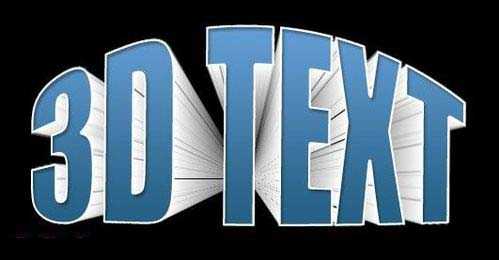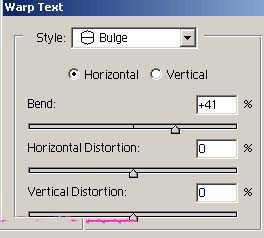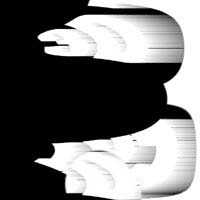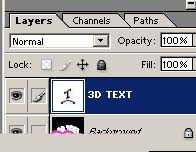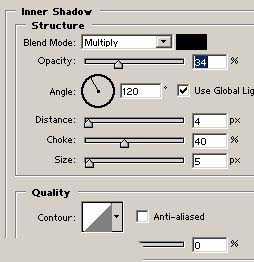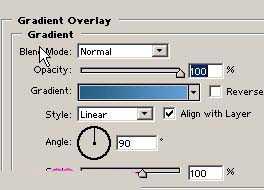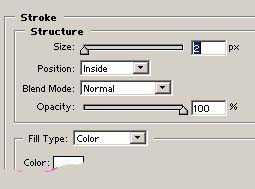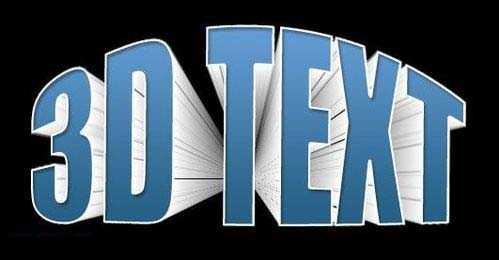ps中想要设计立体文字,该怎么设计呢?下面我们就来看看效果图,希望的朋友可以学习一下。
- 软件名称:
- Adobe Photoshop 8.0 中文完整绿色版
- 软件大小:
- 150.1MB
- 更新时间:
- 2015-11-04立即下载
1、按CTRL+N新建一个600*600的文档,按SHIFT+F5填充颜色为黑色。用文字工具输入白色文字,字体一定要粗,这样才能体验出立体感。
2、点击如图箭头位置“创建文字变形”
3、样式选择"凸起"
4、现在按CTRL+J复制当前文字图层,现在把刚才复制的文字图层隐藏,勾选取消图层前面的眼睛,一会儿我们还要用到。执行图层--合并可选图层。现在你的图层面板看起来应该如下图
5、现在对刚才合并的图层执行滤镜--扭曲--极坐标。选择极坐标到平面坐标
6、执行图像--旋转画布--90度(顺时针) 再执行滤镜--风格化--风,方法:风,方向:从左。按CTRL+F重复10次风滤镜。
7、现在我们再一次旋转画布。执行图像--旋转画布--90度(逆时针),然后执行滤镜--扭曲--极坐标。选择平面坐标到极坐标。
8、现在显示第二部隐藏了的文字图层,改变该文字的颜色
9、最后我们添加图层样式到刚才隐藏了的文字图层,使它看起来更加逼真。执行图层--图层样式--混合选项,分别添加内阴影、渐变叠加、描边 内阴影: 渐变叠加: 描边 位置:内部
10、效果图
以上就是ps设计3d立体文字的过程,很简单,希望大家喜欢,请继续关注。
相关推荐:
ps怎么使用3D工具设计立体字?
ps怎么制作3d立体水滴式的文字字体?
ps怎么做出3d效果? PS制作3D效果文字图片的教程
ps,3D,文字
稳了!魔兽国服回归的3条重磅消息!官宣时间再确认!
昨天有一位朋友在大神群里分享,自己亚服账号被封号之后居然弹出了国服的封号信息对话框。
这里面让他访问的是一个国服的战网网址,com.cn和后面的zh都非常明白地表明这就是国服战网。
而他在复制这个网址并且进行登录之后,确实是网易的网址,也就是我们熟悉的停服之后国服发布的暴雪游戏产品运营到期开放退款的说明。这是一件比较奇怪的事情,因为以前都没有出现这样的情况,现在突然提示跳转到国服战网的网址,是不是说明了简体中文客户端已经开始进行更新了呢?